Google 表格:如何从另一个工作簿使用 vlookup
您可以使用以下基本语法从 Google 表格中的另一个工作簿执行 VLOOKUP:
=VLOOKUP( A2 , IMPORTRANGE(" 1AdlE5drC ", " 'sheet1'!$A$1:$B$11 "), 2, 0)
此特定公式将在工作表键为1AdlE5drC的第二个工作簿的A1:B11范围内查找当前工作簿的单元格A2中的值,并返回第二列中的匹配值。
以下分步示例展示了如何在实践中使用此公式。
第 1 步:在两个工作簿中输入数据
假设我们当前的工作簿包含以下数据:
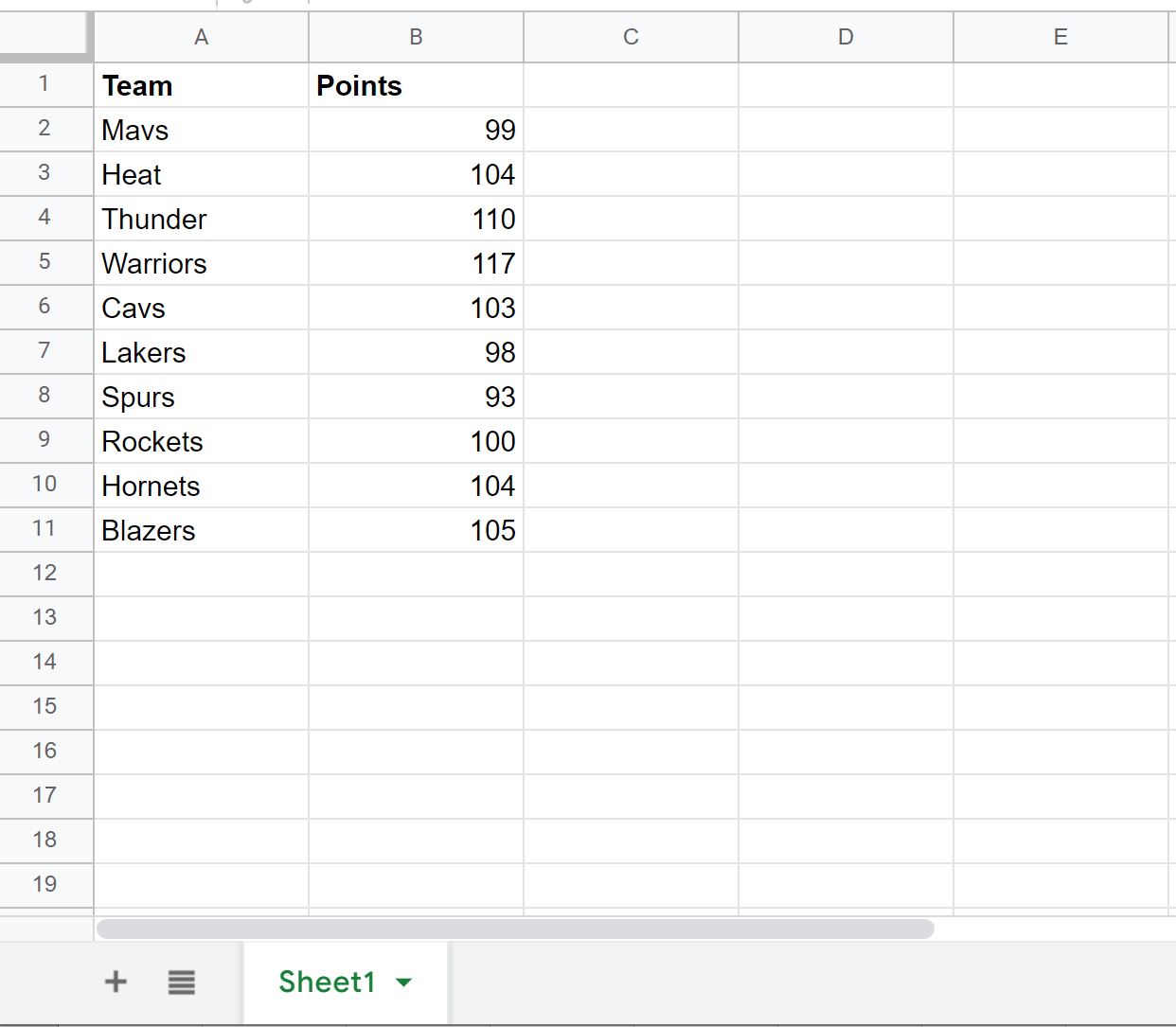
假设我们有另一个包含以下数据的工作簿:
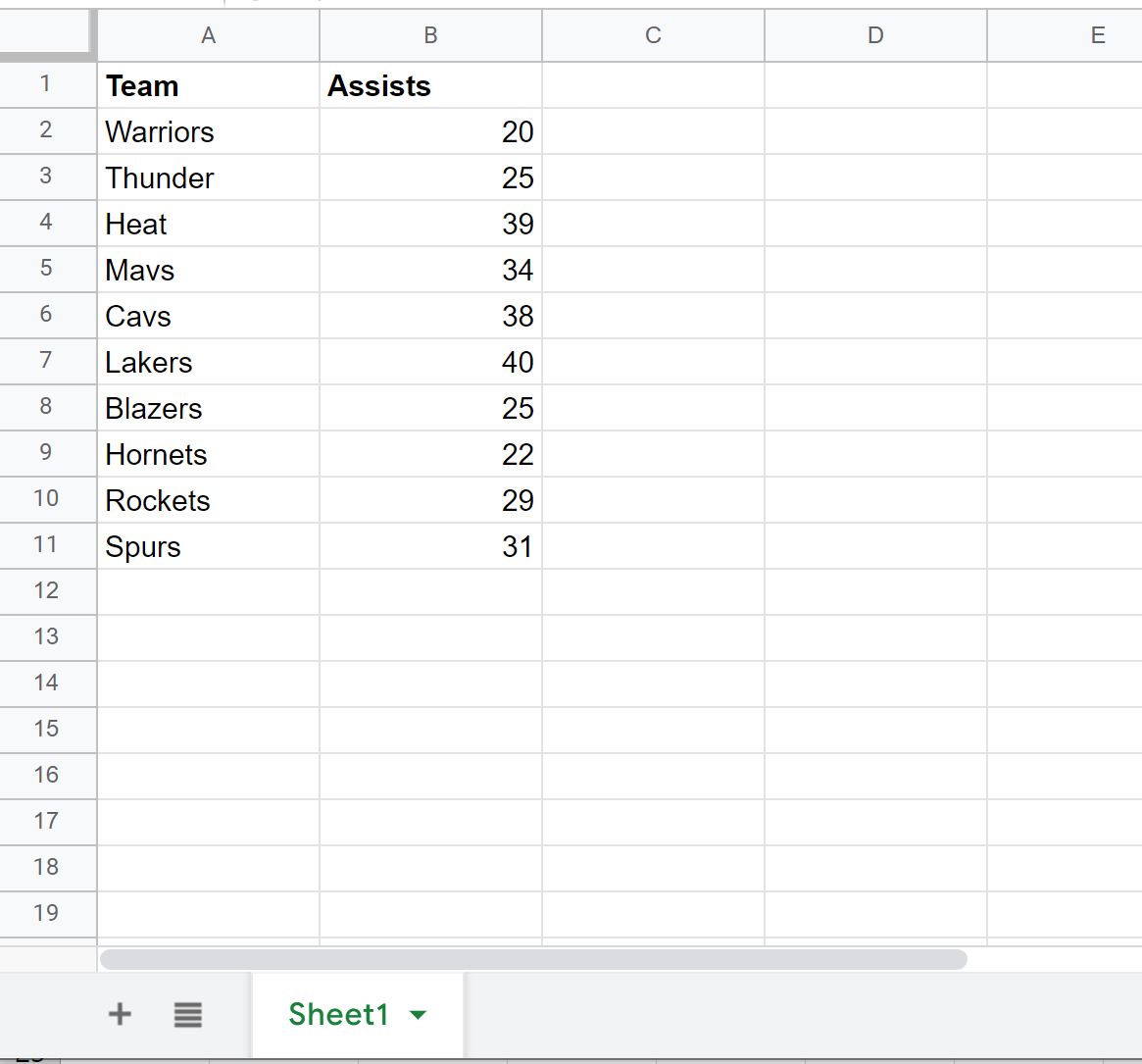
步骤 2:在工作簿之间执行 VLOOKUP
现在,假设我们要在第一个工作簿中使用 VLOOKUP 查找第二个工作簿中的团队名称,并返回出勤列中的相应值。
在执行此 VLOOKUP 之前,我们需要在第二个工作簿的 URL 中查找工作表键:
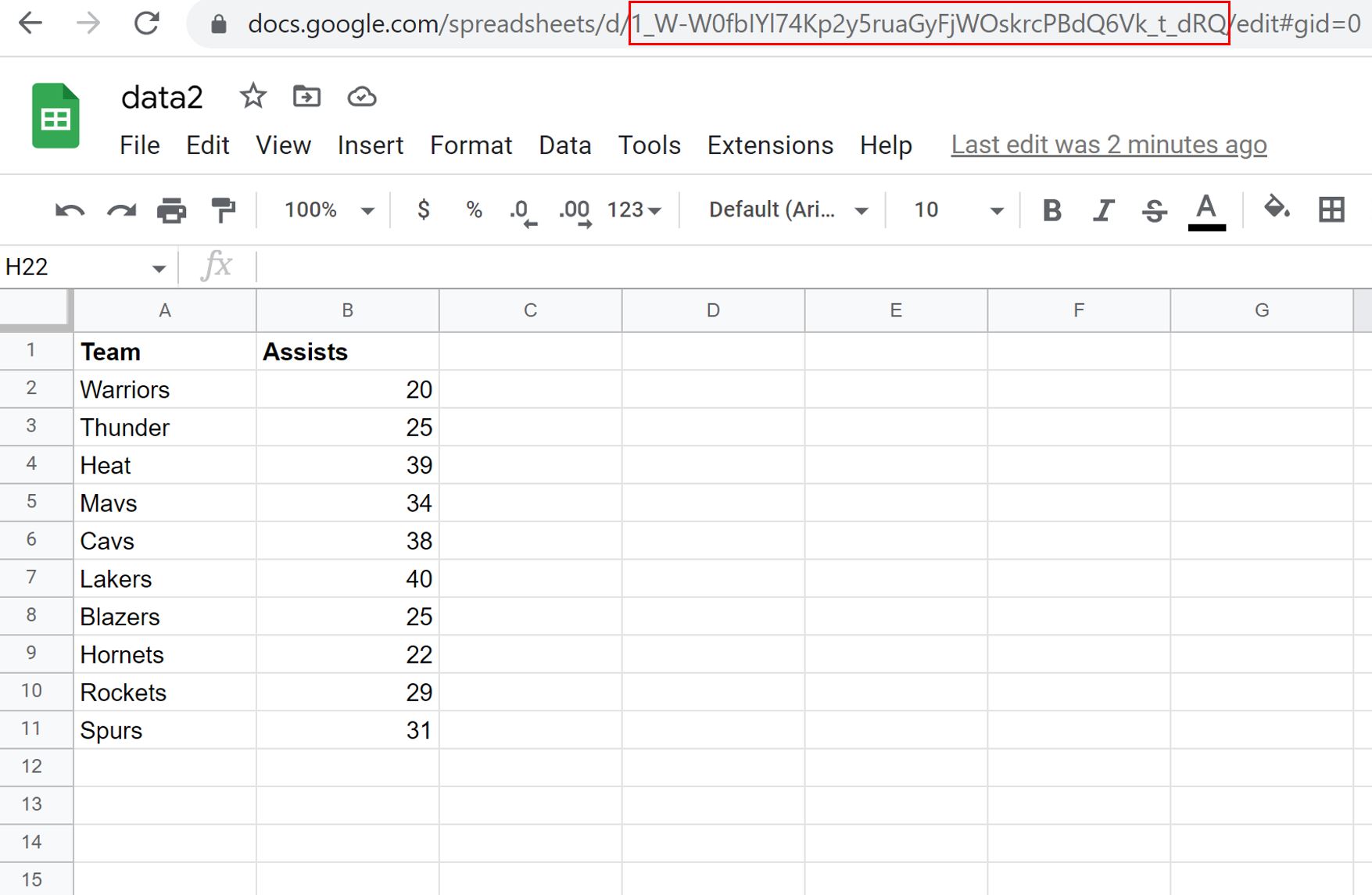
然后,我们可以在第一个工作簿的单元格 C2 中键入以下公式:
=VLOOKUP( A2 , IMPORTRANGE(" 1_W-W0fbIYl74Kp2y5ruaGyFjWOskrcPBdQ6Vk_t_dRQ ", " 'sheet1'!$A$1:$B$11 "), 2, 0)
一旦我们按下Enter ,第二个工作簿的 Assists 列中对应于“Mavs”球队的值将显示:
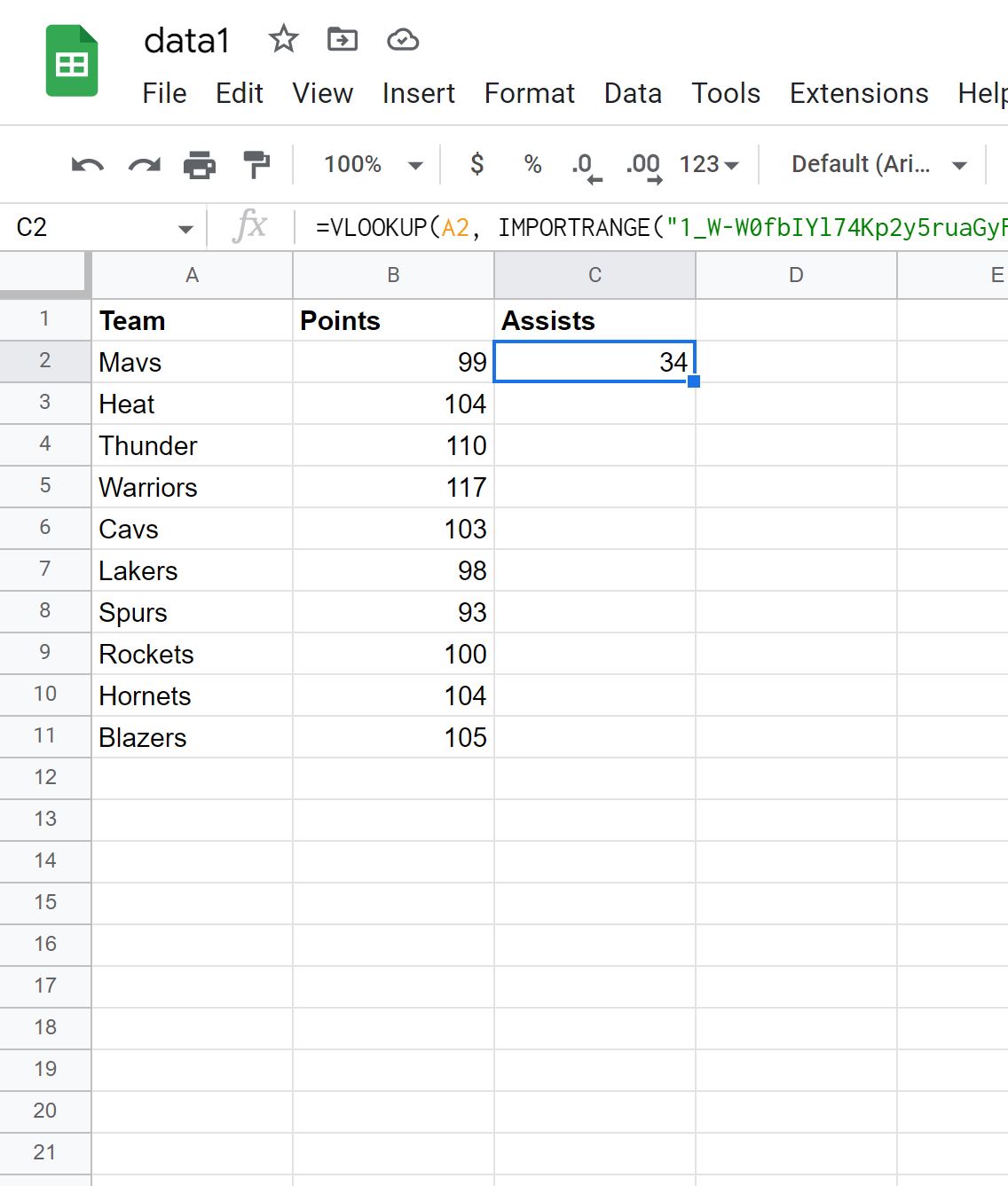
然后,我们可以将此公式拖动并填充到 C 列中的每个剩余单元格中,以查找每个团队的辅助值:
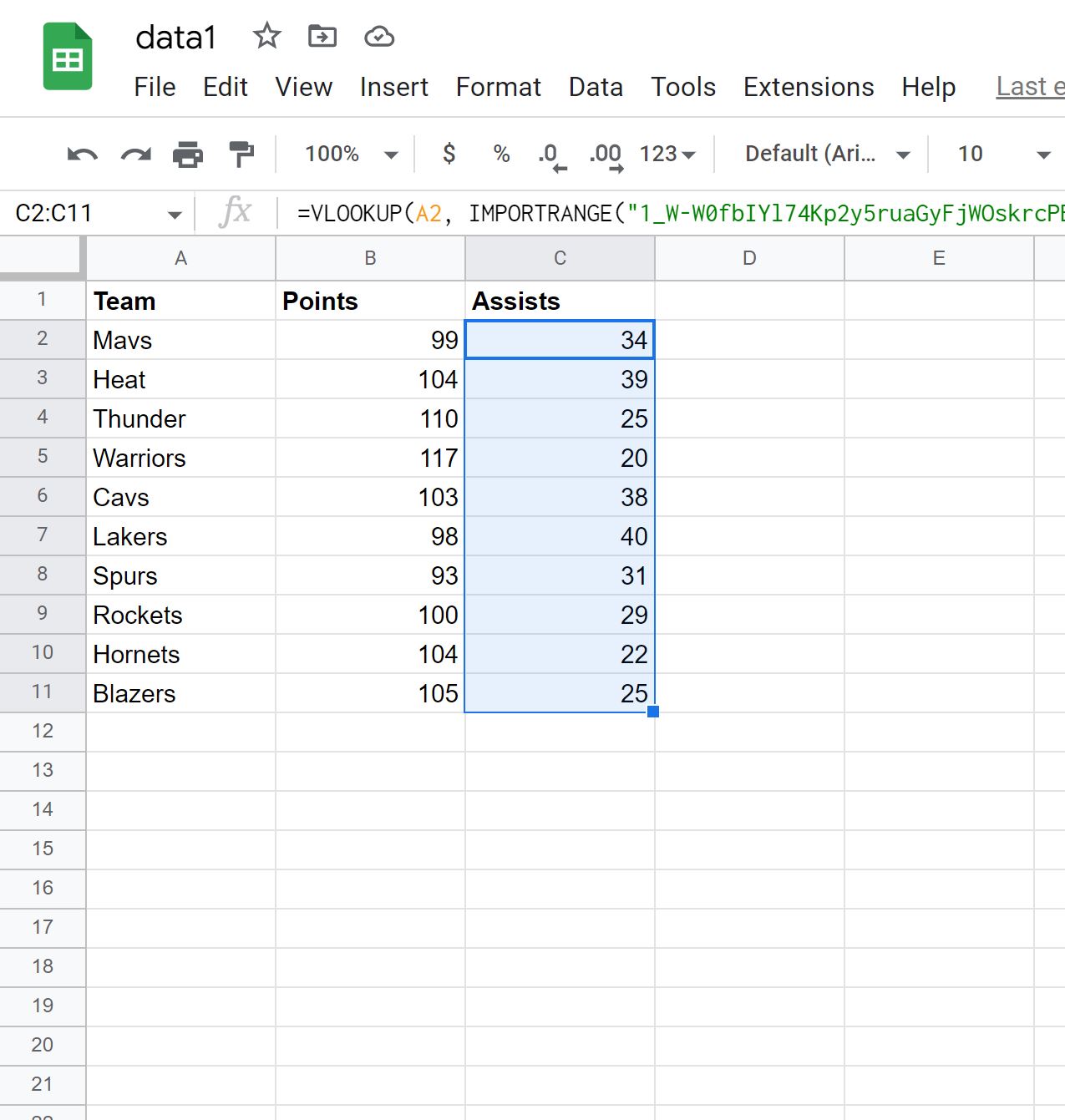
第二个工作簿的“Supports”列中的值现已全部提取到第一个工作簿中。
其他资源
以下教程介绍了如何在 Google 表格中执行其他常见操作:
Google Sheets:将 IMPORTRANGE 与多个工作表一起使用
Google 表格:如何在条件下使用 IMPORTRANGE
Google 表格:使用具有多个条件的 VLOOKUP